电脑为什么会闪屏,然后就死机的呢?一、 首先在使用电脑时死机会有以下几种现象: 1、电源指示灯是亮起状态(如果是台式电脑则显示器右下角的指示灯也应为亮起状态); 2、电脑显示还
电脑图标都有虚影
电脑屏幕所有字体 图标都有虚影 这是为什么
具体解决方法如下:
方法一
1.在电脑桌面空白处单击右键,选择屏幕分辨率。
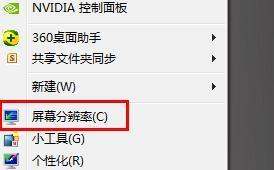
2.将分辨率适当调小。
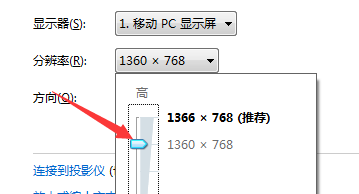
3.点击保留更改。
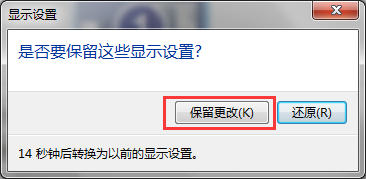
4.然后点击确定。
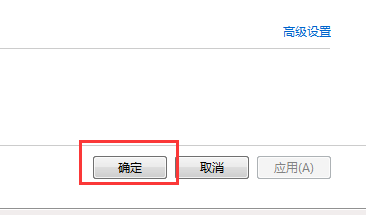
5.回到桌面,单击右键开始刷新。

6.刷新好后将分辨率修改回来即可。
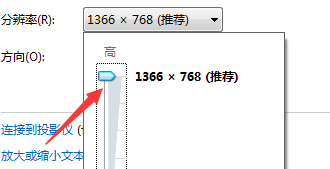
方法二
1.按下快捷键Ctrl+Alt+del,选择任务管理器,在任务管理器中找到资源管理器explorer.exe,点击结束进程。
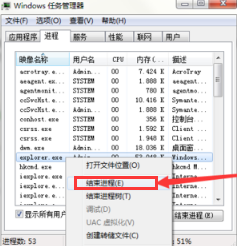
2.在任务管理器中点击文件,选择新建任务(运行...)。
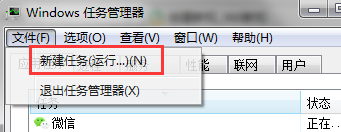
3.在弹出的窗口中输入explorer.exe即可。
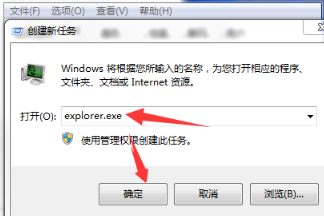
怎么解决电脑上的图标有虚影的问题?
1、右击桌面/排列图标/将“在桌面上锁定定Web项目”前的勾去掉。
2、右击我的电脑/属性/高级/性能中的设置/在视觉效果的下拉列表中勾选“在桌面上为图标标签使用阴影”,然后按应用确定即可。
3、如果故障依旧,可尝试下面的方法。右击桌面空白处,依次单击“属性/桌面/自定义桌面/web”选项,将“网页”栏中的“当前主页”以及“http//......”等所有各项前面的勾全部去掉(“http//……”为从Internet添加网页或图片的地址,一般不需要,可将它们全部删除),并将下面“锁定桌面项目”前面的勾也去掉,单击确定完成设置。
4、另外有一种情况就是安装了某种程序之后(比如系统提示:是否将该Active Desktop项添加到您的桌面上),桌面文字变的不透明。在“运行”中输入“gpedit.msc”,回车打开组策略,在左侧选用户配置/管理模板/桌面/Active Desktop/在右侧双击“启用Active Desktop” ,在打开的页面选“已禁用” ,接着双击“禁用Active Desktop”在打开的页面中选“已启用”按确定重启电脑试试。
5、右击我的电脑选属性/高级/性能中的设置/点选“调整为最佳外观”按确定即可。
6、另外就是你的电脑没有开启图片预览功能,打开图片预览功能的方法是:开始/运行输入“regsvr32 shimgvw.dll”回车,重启一下电脑试试(电脑报董师傅热线)。
7、实在不行,可以下载360卫士8.1版以上内置有360电脑门诊有修复桌面图标阴影选项请修复,在左侧选系统图标,在选右侧图标有阴影/立即修复(下载这个软件还可以得到360专家在线帮助,解决图标阴影的问题)。
8、如果故障依旧,还原一下系统或重装(总是不能解决,还原一下系统或重装吧)。
9、如果你是换主题引起的,请删除主题,恢复原来的主题试试。
10、使用系统自带的系统还原的方法:
系统自带的系统还原:“开始”/“程序”/“附件”/“系统工具”/“系统还原”,点选“恢复我的计算机到一个较早的时间”,按下一步,你会看到日期页面有深色的日期,那就是还原点,你选择后,点击下一步还原(Win7还原系统,右击计算机选属性,在右侧选系统保护,系统还原,按步骤做就是了,事前也可以选择这个页面最下面创建,自己创建还原点)。
下载的游戏图标为什么是虚影
如果遇到下载游戏下载完成时候,但是在桌面上的图标是虚影的话,那证明这个游戏是没有下载成功的。如果你点击桌面的图标是打不开这个游戏的。你只要把他删除,然后进行重新下载。这种情况的游戏图标是因为电脑的内存不够了,所以才会下载的图标是虚影电脑桌面图标有阴影怎么解决啊
工具/原料
电脑 图标
方法/步骤
1、首先,在桌面,点击左下角的”开始“按钮。
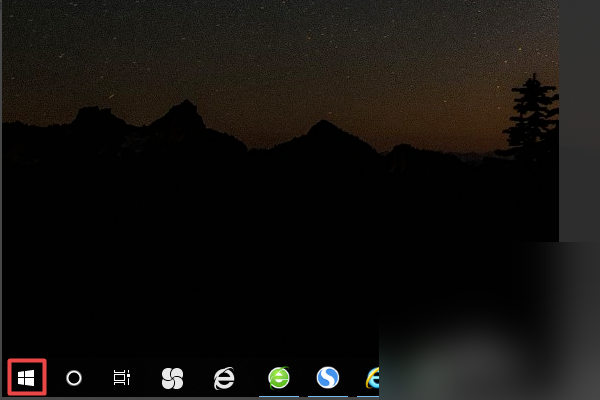
2、弹出界面,点击”设置“。
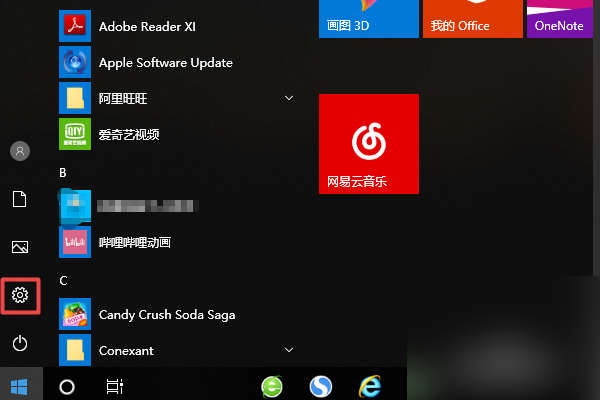
3、弹出界面,点击”系统“。
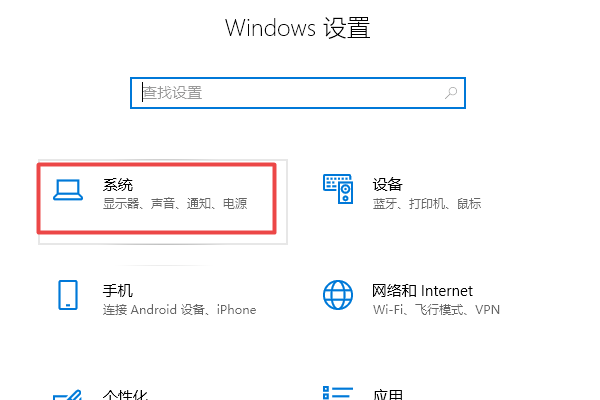
4、弹出界面,点击”关于“。
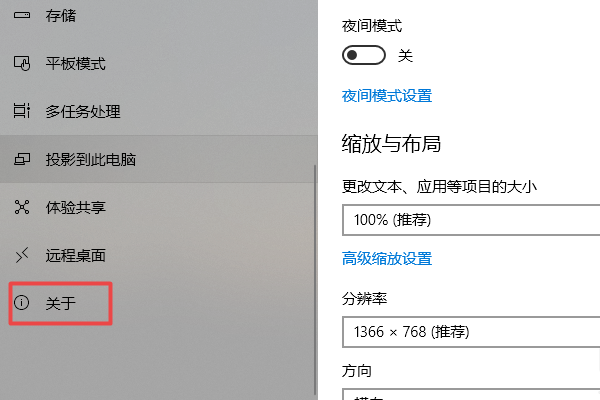
5、在右侧点击”系统信息“。
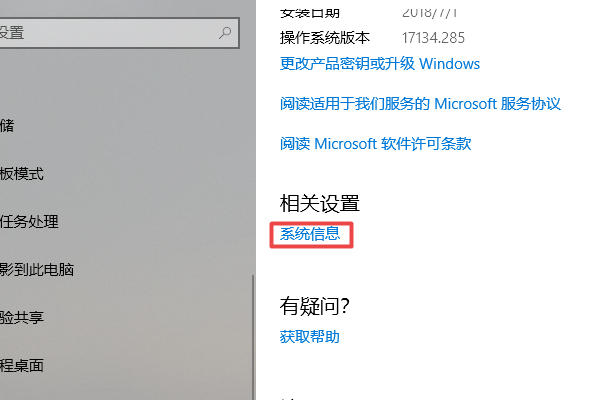
6、弹出界面,点击”更改设置“。

7、点击”高级“,点击性能中的”设置“。
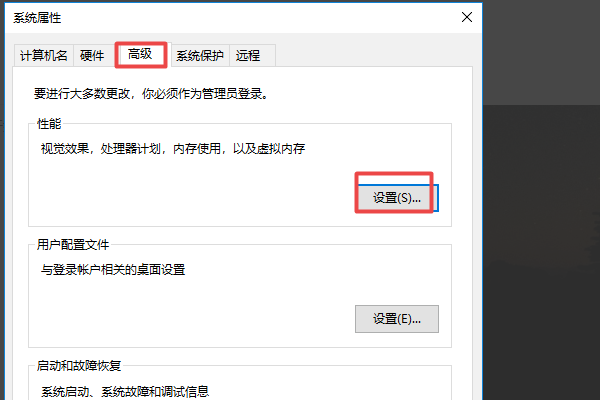
8、取消勾选”在桌面上为图标标签使用阴影“,点击”确定”,即可去除电脑桌面图标的阴影。
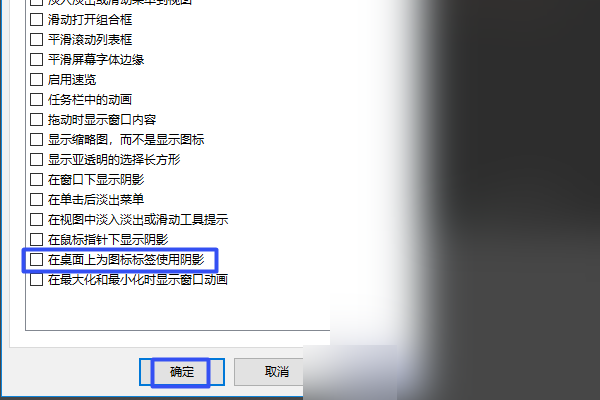
电脑图标有虚影怎么回事?
通过你的描述,结合图片,建议你通过如下方式来进行排查:
1、更改分辨率试试。
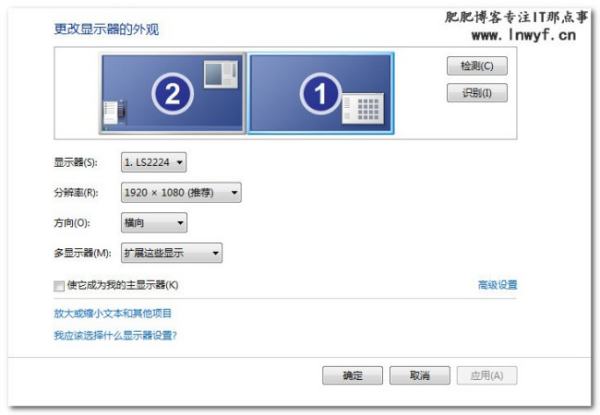
2、如果更改分辨率后,问题不能解决,可以将显卡的原驱动卸载,然后重新进行下载安装【推荐】。
3、更换显示器来进行测试【此方法你已经排除,这里不在赘述】
这样做的好处:
1、第一种方式,操作简单,但是不能彻底解决,有时会反复发作。
2、由于第三种方式已经被你排除,推荐用第二种方式,问题一次性解决。
注意事项:
在进行安装驱动时,可以使用第三方软件 驱动精灵,这个软件在安装时,要特别注意,不要附带将 金山毒霸等相关软件 安装进去,安装时注意甄别。通过这个软件驱动安装后,要将该软件进行卸载,避免由于软件的更新导致 系统异常,或蓝屏问题的发生,切记。
以上就是我的建议,不同的系统可能会有所出入,如有问题可追问,或加 关注 私信,我会尽快回复,希望我的回答能帮到你。
相关文章
- 详细阅读
-
电脑充电充到30自动关机详细阅读

笔记本电源用到30%就自动关机,充上电又回到30%,这是怎么回事?如果是新笔记本,则电池有问题,在保修期建议去找售后如果是;老笔记本(使用1年以上),则是电池老化了,建议更换电池或者一直
-
电脑已经装了catiaoV5R21,怎么装DEL详细阅读

电脑(win7,64位)装了catia19,20,21还能装delmia吗,应该对应哪个版本,装1、打开 CATIA 的安装光盘(或者安装包已经在硬盘解压紧完成的文件夹), 其中包括如下内容 2、鼠标左键双击
- 详细阅读
-
我这台惠普笔记本电脑玩pc互通版的详细阅读

电脑玩第五人格卡怎么办电脑玩第五人格卡怎么办。首先需要了解是因为网络延迟导致的卡,还是因为电脑的原因。如果是网速慢,那就优化网络。如果是电脑的原因,可以用电脑管家优化
-
HP笔记本电脑的删除键详细阅读

笔记本电脑上清除键是哪个?计算机键盘上,有两个具有删除功能的按键,分别是BackSpace键(退格键)和Delete键(删除键)。
BackSpace键只有1个,在主键盘区回车键上方,有些键盘标注为“←” -
惠普执法记录仪DSJ A5s Lite怎么将详细阅读

惠普执法记录仪DSJ A5s Lite怎么将内容传输到电脑上?交警、法院、工商、物业、城管、安保等行业用的工作执法记录仪都是集录音,数码摄像、数码照相功能于一身,能够对执法过程进
-
买了个苹果笔记本电脑光给我一个序详细阅读
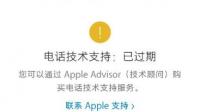
苹果笔记本电脑序列号FVHYKLUFJ1WK能可以查到保修期和哪一年的吗?怎么去查你好,关于你的问题我觉得官网技术支持页面,点击查询服务和支持范围,输入序列号就可以查到了。苹果出的
-
百度网盘电脑端的文档打开后怎么变详细阅读
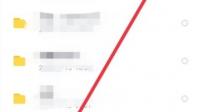
百度网盘的文件怎么用wps打开其实百度网盘的文件用WPS打开的方法很简单,接下来我就演示一下具体的操作步骤吧,希望能够帮助到大家。(演示版本:百度网盘11.41.3)1、我们打开百度网
-
I9的CPU只配核显,该电脑适合什么样详细阅读

价格在3000-4500元之间的办公用电脑配置!3000-4500元可以配个比较高端的办公配置了:CPU: i9-9700(4.50GHz/12MB L3/8核8线程) ▶2599(含主板)主板:微星 B365M PRO-VH显卡:英特尔 核

